立即注册Shopify-享受14天免费试用和Shopify开店教程指导
在跑Facebook转化广告(Website Conversation)之前,首先我们必须在Shopify独立站上安装Facebook跟踪像素Pixel,之后Facebook才能够追踪到用户在网站上的所有行为,获取到用户数据。
在有了访客数据后,我们才能准确地了解哪个广告表现比较好,哪个表现一般,通过访客数据对比,从而对广告进行合理的调整优化,获取更好的广告成效。
那么到底什么是Facebook像素-Pixel?Facebook像素的主要功能有哪些?Shopify店铺如何安装Facebook像素?如何检测Facebook像素有没有正确安装?这些都是本文带你进行学习的内容。
一. 什么是Facebook像素?
Facebook像素Pixel是一种类似于网站统计工具(比如Google统计和百度统计)的跟踪代码,将这段代码安装到我们的Shopify独立站之后,用户在我们网站上的行为都可以被Facebook追踪到,比如用户浏览了哪些产品页面,将哪些产品添加到了购物车,是否完成结账付款等等,这些访客数据有利于我们分析优化广告策略,提升广告表现,最终增加销售。
1.追踪广告转化情况,为后续广告优化提供数据支持。
Facebook像素能够在广告后台监控访客在网站的活动,这些数据可以帮助我们检验广告的成效,提供后续优化广告的依据。
比如我们跑广告后,Facebook像素监测到下面的这些情况:
- 广告点击率(CTR)很低
出现这种情况,表明我们制作的广告素材比较俗套,或者说不够吸引人,后续就需要在图片,视频或者文案上多下功夫。
- 将产品添加到购物车的人很少
创建FB广告的时候选择的受众不是很精准或者产品着陆页(Landing page)跟广告内容不符,需要进一步优化。
- 很多用户将产品添加到购物车但未付款就离开
需要从产品定价,物流时间和费用,购物安全(trust badge),Return&Refunds,Payment等几个方面着手优化。
- 很多用户将产品添加到购物车,但资料填写不完整
付款流程(Checkout)设置比较繁琐,应尽量将其简化,提升用户体验,详见文章:Shopify开店-付款流程的设置
2.根据网站访客数据,展开再营销。
这一点比较好理解,举个例子,对于抛弃购物车的用户,首先我们判定其肯定是对产品比较感兴趣,只是因为某种原因放弃了付款而离开,那么我们可以通过在FB广告组环节创建自定义受众,专门针对这部分用户来打广告,实现精准再营销。
3.建立相似受众,扩大潜在客户群。
相似受众是什么概念呢?指的就是同你目前选择的受众有着相似特征的一群人,比如你是卖手机壳的,目前你的一组FB广告跑的很好(受众美国地区),广告点击率很高,添加购物车的人也很多,这时候我们就可以根据这组广告的产品受众创建相似受众(选择英国地区),那么FB根据大数据可以找出英国地区有相似特征的人,从而便于我们更加精准地投放广告,扩大潜在客户群体。
二.安装Facebook像素到Shopify店铺
对于Shopify独立站来说,安装Facebook像素其实非常简单,首先呢,需要创建Facebook像素,通过广告管理工具(Ads manager)和商务管理平台(BM)这2种方式都可以进行创建,我这里以ExportB2C为例,在BM中创建Pixel作为演示。
1.进入商务管理平台设置板块https://business.facebook.com/settings,找到‘数据源’下的‘Pixel像素代码’点击‘添加’进入下一步。
2.在创建Facebook Pixel页面中填写像素代码名称和网址,名称一般填写业务相关的即可,我这里填写ExportB2C,网址填写自己的Shopify独立站,我这里填写:https://www.exportb2c.com,然后点击创建。
3.在接下来的弹框中选择‘立即安装Pixel像素代码’,进入下一步。
4.考虑到FB可以直接关联到Shopify,因此我们不需要将像素代码手动插入到网站中,对于技术小白来说,就简单多了,选择‘关联合作伙伴平台’进入下一步。
5.我们可以看到Facebook像素支持很多的建站平台,找到’Shopify’进入下一步。
6.接下来‘自动高级匹配’默认选择打开,点击继续后,会有个Shopify店铺设置向导,首先将FB像素编号复制下来作为备用,然后进入Shopify设置。
7.登录Shopify后台,依次点击‘Online store’-‘Preferences’找到‘Facebook Pixel’板块,将像素编号粘贴进去,点击‘Save’保存。
至此,我们就完成了facebook像素的安装。
如何知道Facebook像素有没有安装成功呢?
我们可以下载Chrome插件‘Facebook Pixel Helper’(使用Chrome浏览器的前提下),安装完成后打开Shopify店铺网址,点击像素助手便可以检查是否成功安装,如下所示:

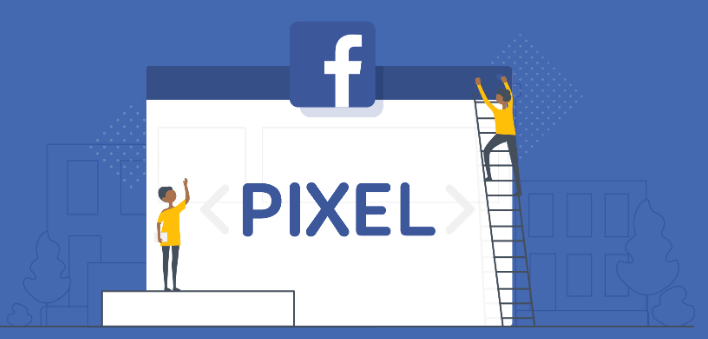
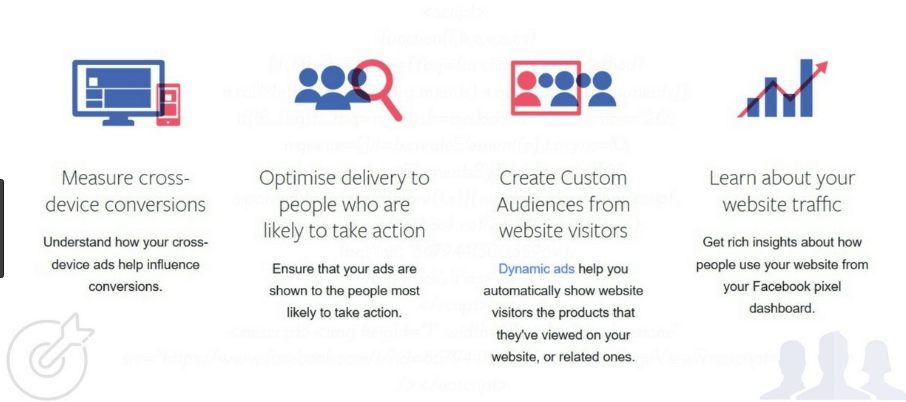
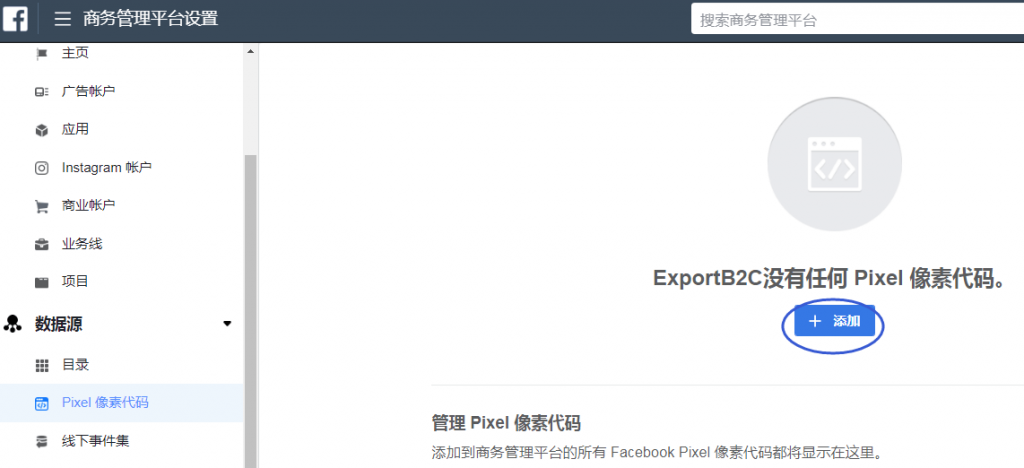
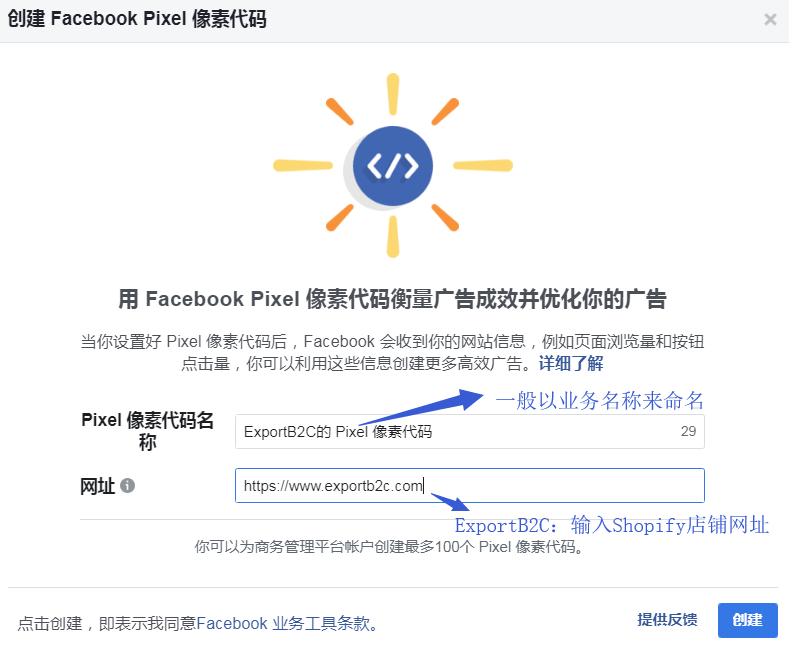
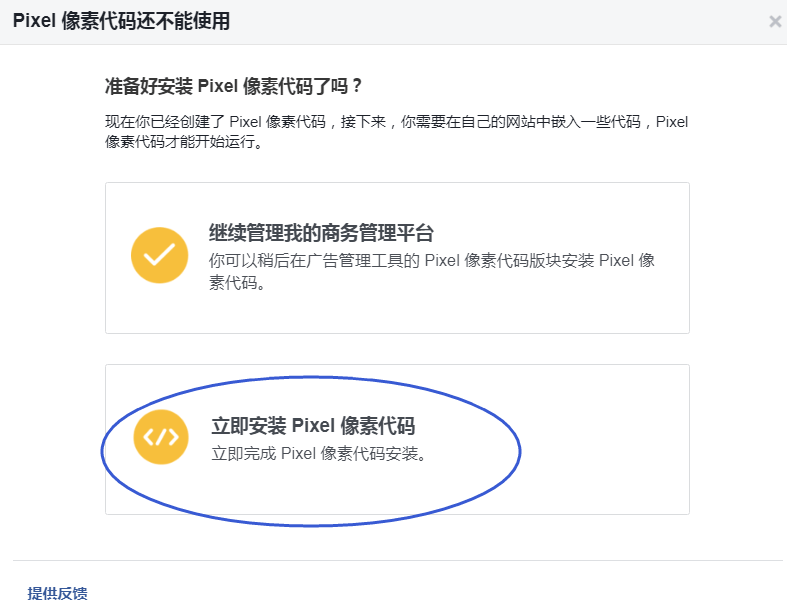
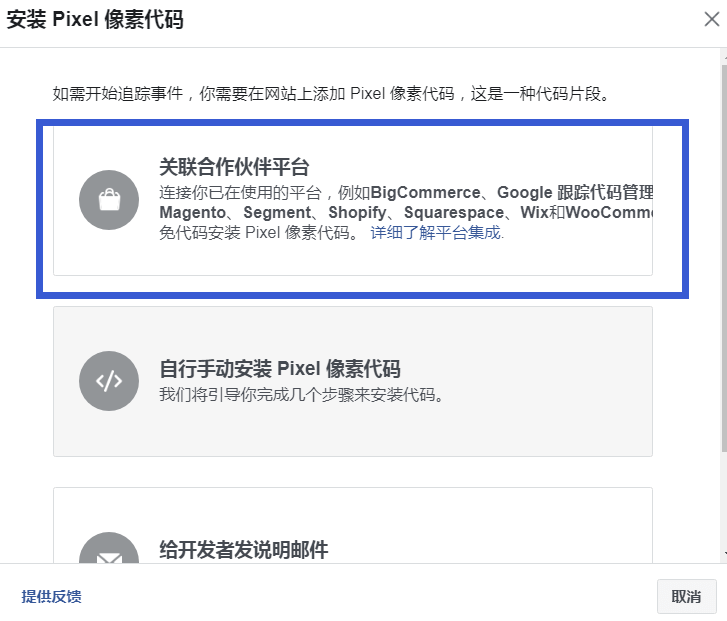
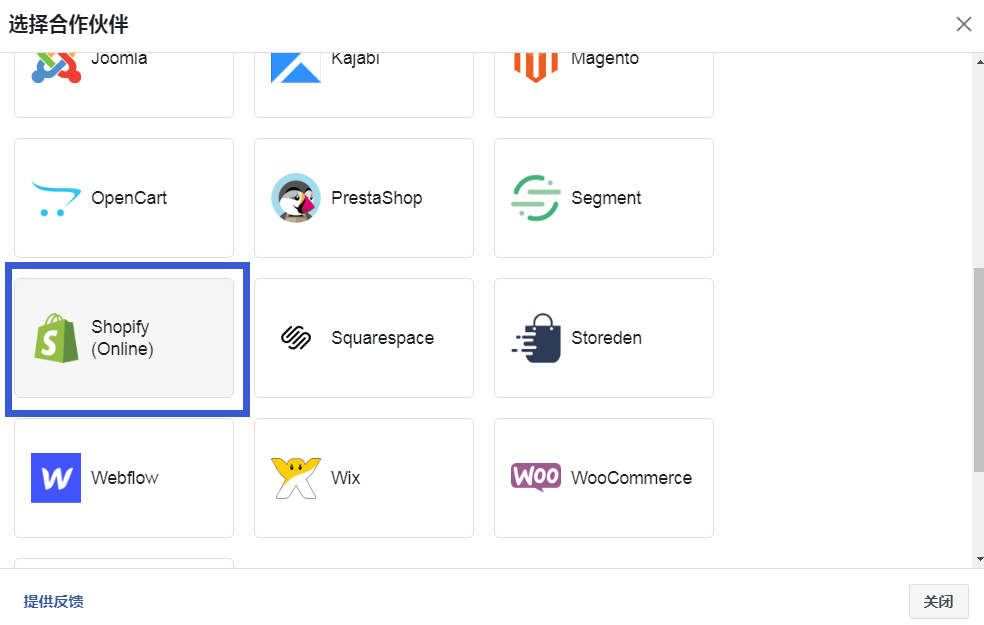
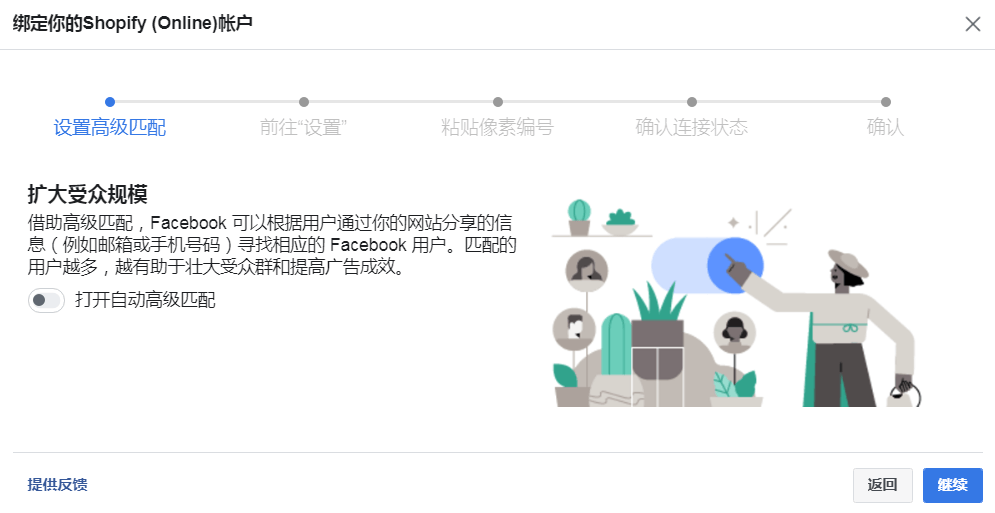
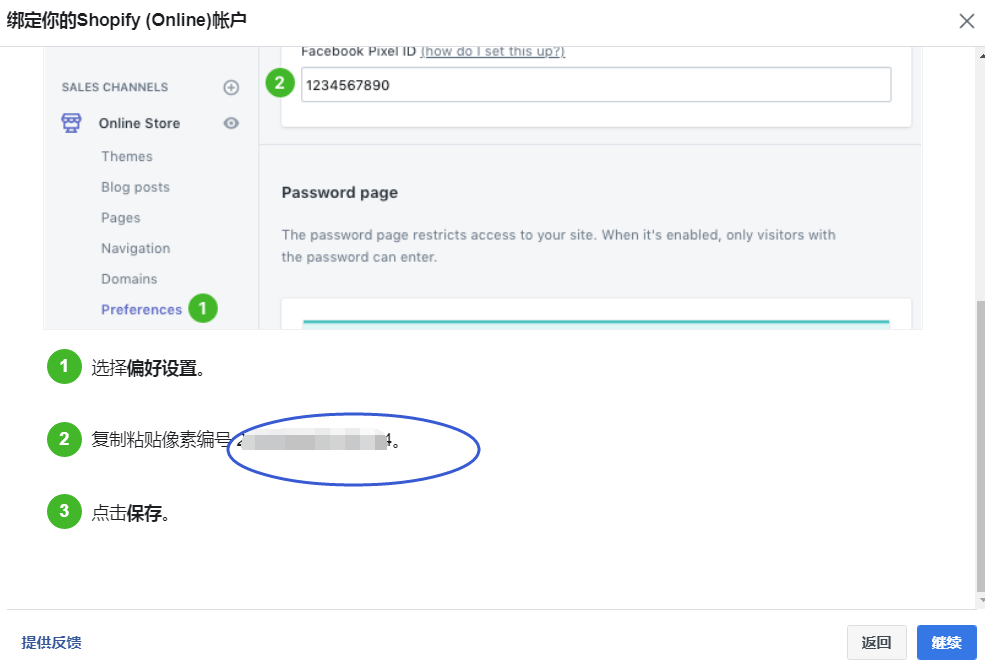

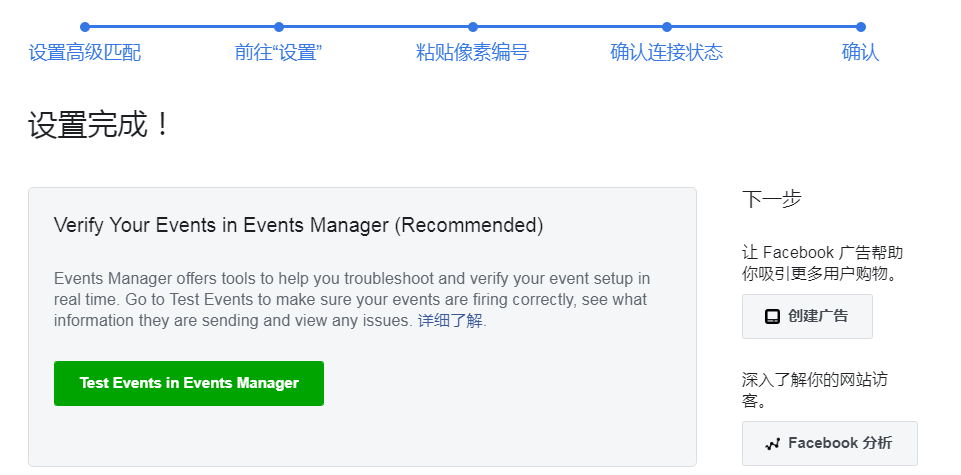
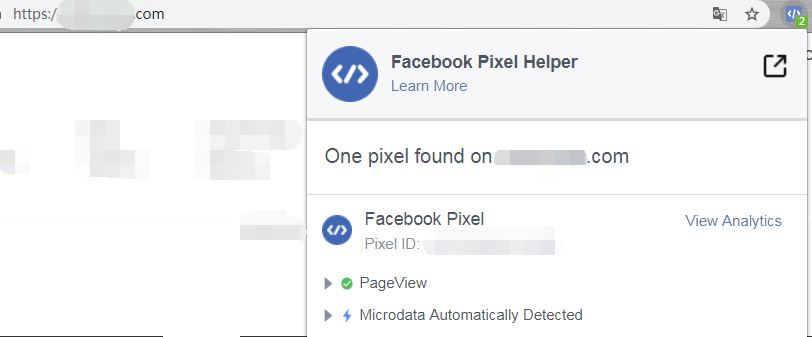

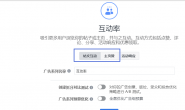
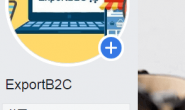
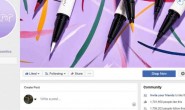
仔细阅读下FB广告政策,文字占比,Landing page页跟广告的契合度,大抵就是这些了。
如果没有违反其广告政策,常见的原因主是文字占比超过了20%;广告相关性分数偏低;产品着陆页同广告内容匹配度不高,广告账户是否只对应了这个网站? 如果这些都没问题,那可能是系统误判了,提交申诉就行……